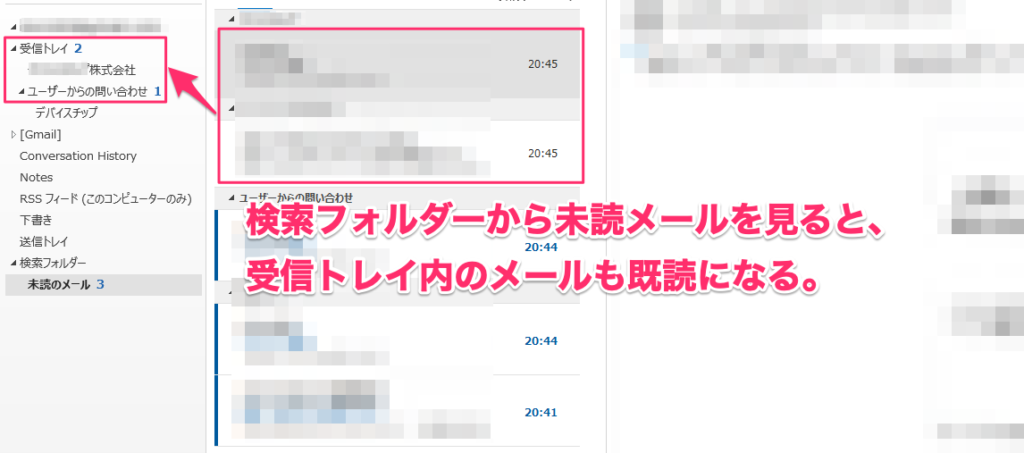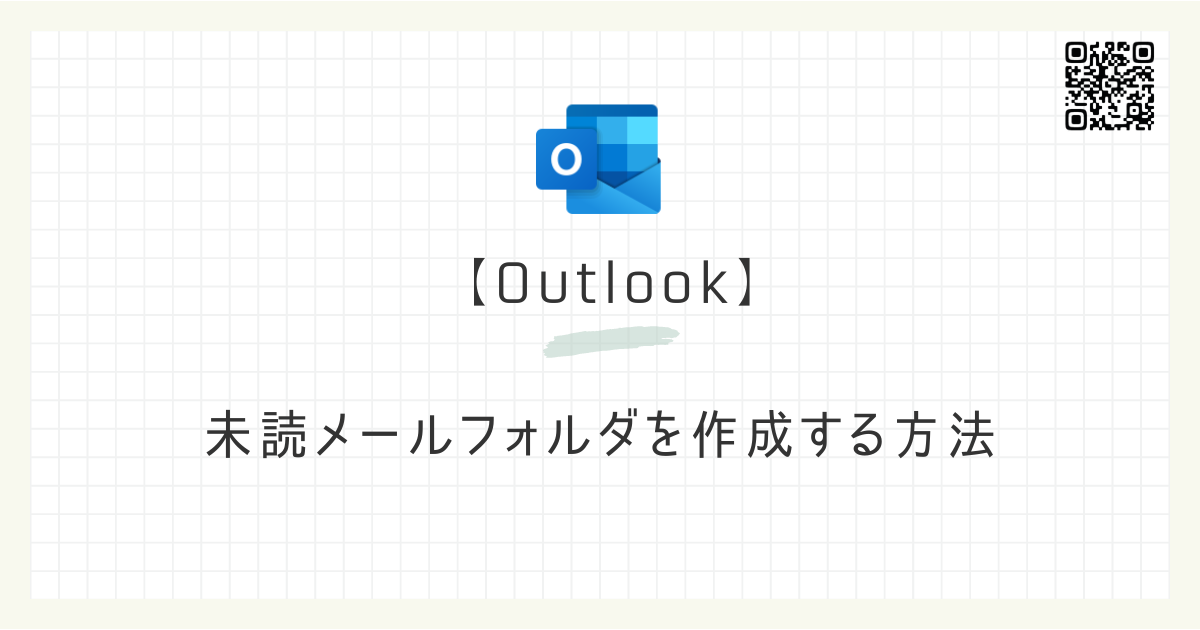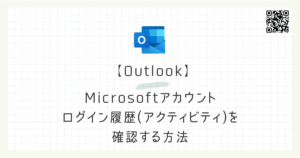Microsoft Outlookで差出人毎にメールフォルダを分けると、未読メールを読むのが億劫になることがあります。
そのような場合、未読メールだけを表示する未読フォルダを作ってみましょう。
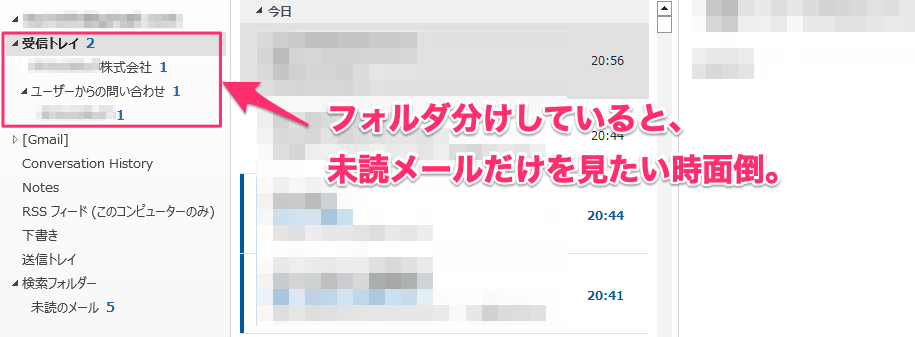
目次
Outlookで未読メールフォルダを作成する方法
手順
新しい検索フォルダーを作成する
Outlookの左メニューにある[検索フォルダ]を右クリックし、[新しい検索フォルダー(S)]を選択。
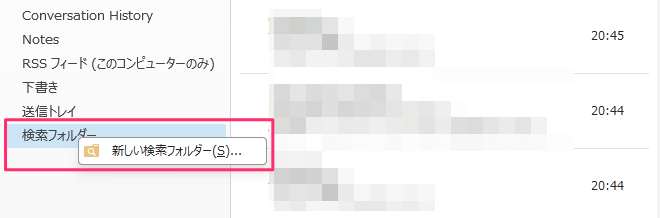
手順
検索フォルダーを選択
メールの読み取りの中の[未読のメール]を選択し、OKボタンをクリック
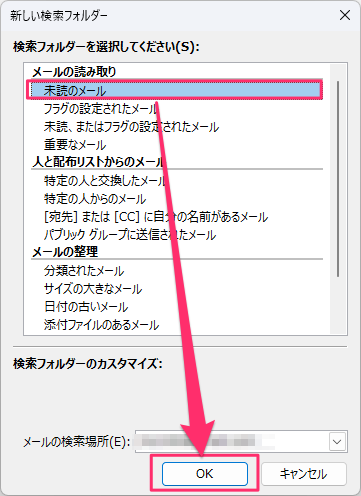
検索フォルダーに[未読のメール]フォルダが作成されました。
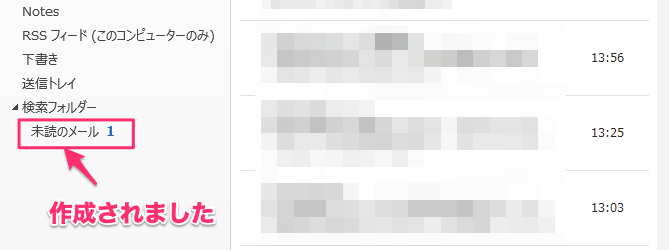
手順
未読のメールフォルダを開く
未読のメールフォルダに全てのフォルダの未読メールが保存されています。
未読メールを確認した後は、受信トレイ内のメールが既読となり、未読のメールフォルダからはメールが抹消されます。
そのため、常に未読のみを表示させることが可能です。